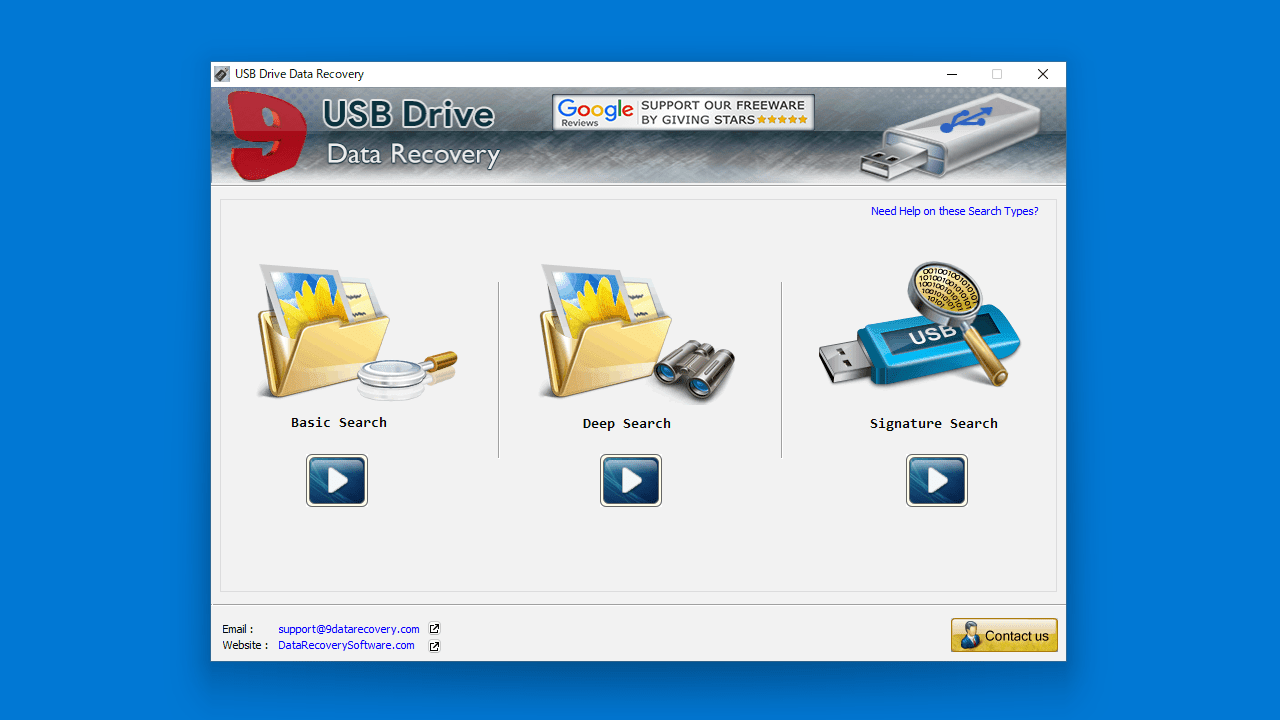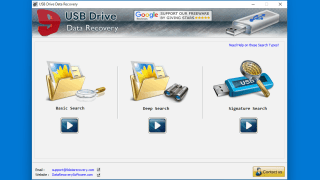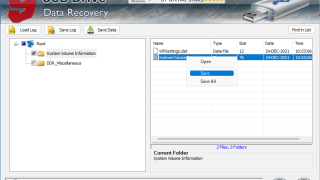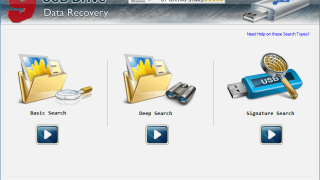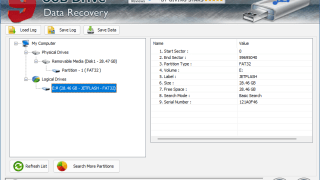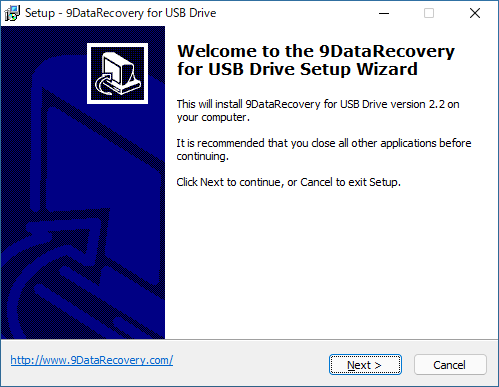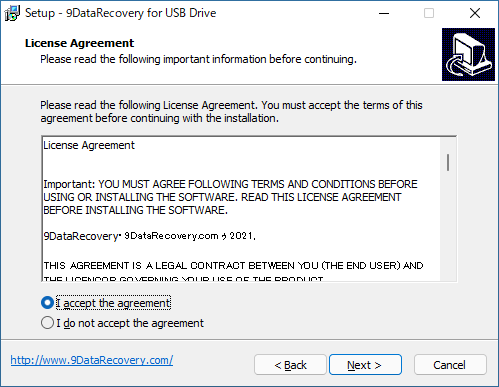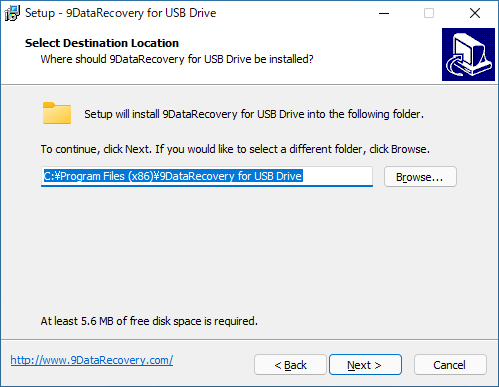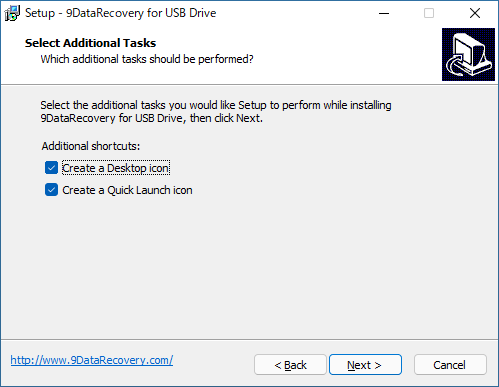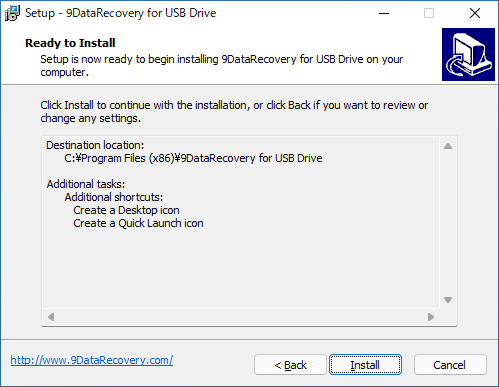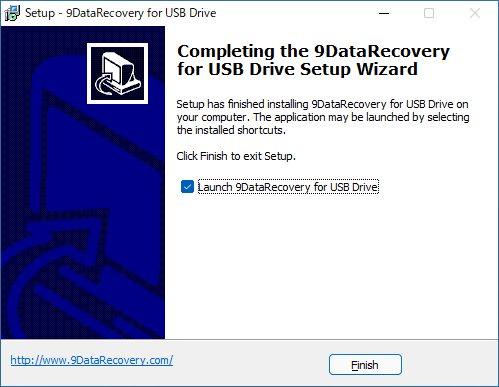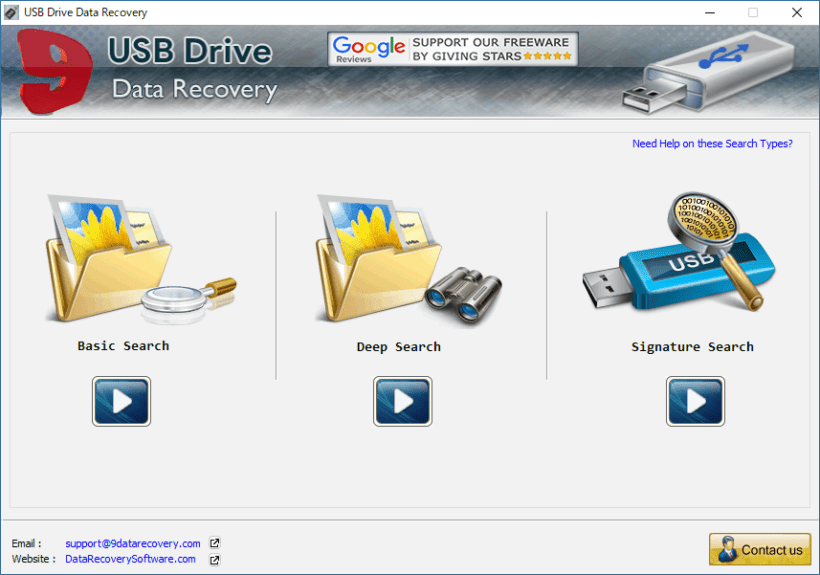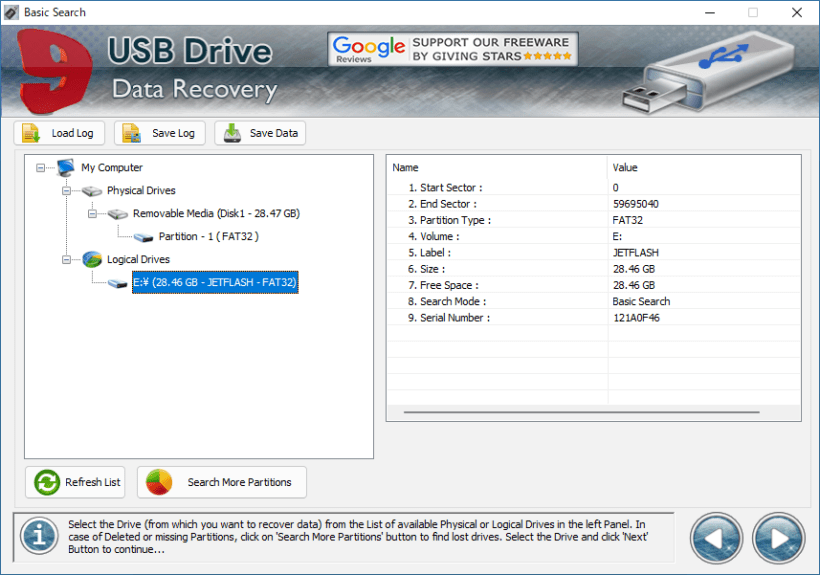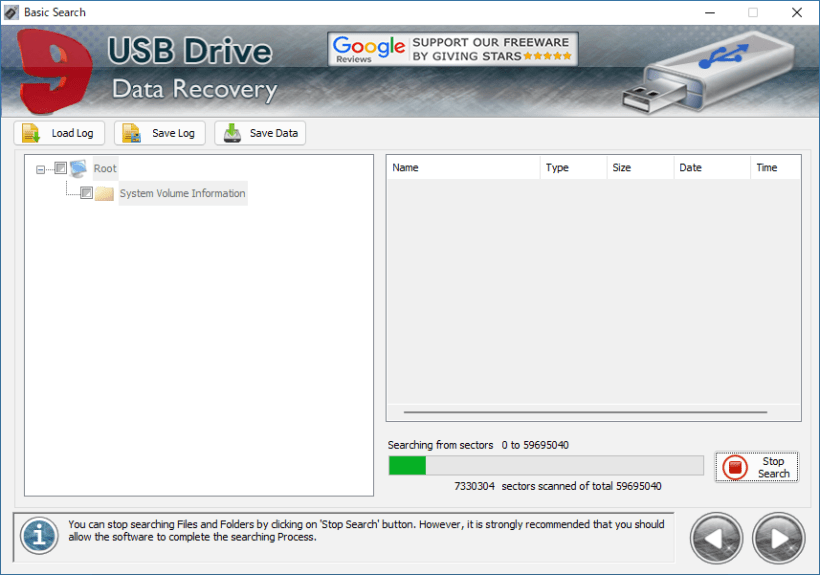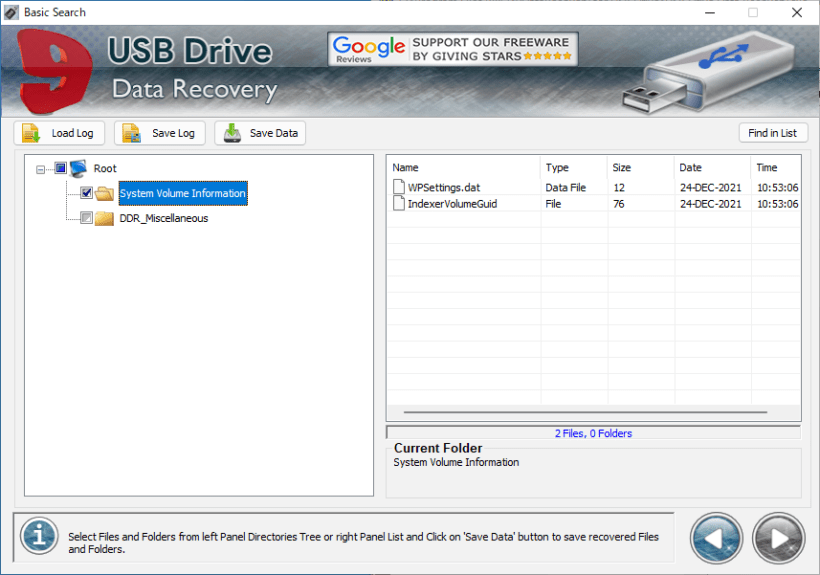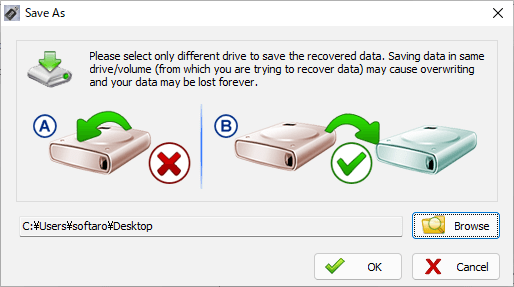USB フラッシュドライブから削除されたファイルを復元するソフト

フォーマットしたまたは破損した USB メモリやメモリカードなどから、削除されたファイルを回復して復元することができる USB ドライブ向けのデータ回復ソフト。Windows 向けのフリーソフトです。
USB Drive Data Recovery の概要
USB Drive Data Recovery は、USB ドライブのデータを回復できる、安全で高度かつ効率的なデータ回復ソフトウェアです。
USB Drive Data Recovery の機能
USB Drive Data Recovery で利用できる主な機能の一覧です。
| 機能 | 概要 |
|---|---|
| メイン機能 | USB ドライブのデータを復元 |
| 機能詳細 | ・USB フラッシュドライブから、音楽、ビデオ、曲、画像、そのほかのデータを含むすべてのファイル/フォルダを復元 ・破損、フォーマット、および暗号化された USB メモリからファイルを復元 |
USB メモリなどのストレージのデータを復元できます
USB Drive Data Recovery は、USB フラッシュドライブやメモリーカードなどの USB ストレージからデータを復元することができるデータ回復アプリです。
壊れたり、フォーマットや暗号化された USB メモリからファイルを復元したり、誤って削除したり、過去に削除されたファイルを復元することができます。
3つのスキャンモードでデータを復元できます
USB Drive Data Recovery では、通常の方法で USB をスキャンする「Basiic」、より詳細なスキャンを行う「Deep」、セクターの範囲を指定してスキャンを行うことができる「Signature」のモードで USB デバイスをスキャンできます。
スキャンが完了すると、復元可能なファイルやフォルダが一覧表示され、復元したいファイル/フォルダを選択してボタンをクリックするとファイルを復元できます。
使いやすい USB データ回復ソフト
USB Drive Data Recovery は、USB フラッシュドライブから、音楽、ビデオ、曲、画像、そのほかのすべてのデータを復元することができるデータリカバリツールです。数回の手順でかんたんに USB に残存しているファイルを回復することができます。
機能
- フォーマットされた、または破損した USB ドライブストレージメディアからデータを回復します
- USB フラッシュドライブから、音楽、ビデオ、曲、画像、そのほかのデータを含むすべてのフォルダを復元します
- Sony、Samsung、Kingston、SanDisk などのすべての主要な USB ブランドをサポートします
- Windows 7、XP、8、10 を含むほとんどのバージョンの Windows で利用できます
- 大容量のドライブをサポートします
- 破損、フォーマット、および暗号化されたメモリカードからのファイルの復元
- ファイルを回復する前に、回復されたデータのプレビューを提供します
使い方
インストール
1.インストール方法
- セットアップウィザードが開始します。[Next]をクリックします。
- ライセンスが表示されます。「I accept the agreement」を選択して[Next]をクリックします。
- インストール先を確認して[Next]をクリックします。
- 追加のタスクを設定して[Next]をクリックします。
- インストールの準備ができました。[Install]をクリックしてインストールを開始します。
- インストールが完了しました。[Finish]をクリックしてセットアップウィザードを閉じます。
基本的な使い方
1.USB のファイルをリカバリする
USB Drive Data Recovery を起動したら、検索するモードを選択してクリックします。
- 通常は左の「Basic Search」をクリックします。
- 次に、スキャンするパーティションを選択して、右下の[▶]をクリックします。
- スキャンが開始しました。スキャンが完了するまで待ちます。
スキャンが完了すると、復元可能なファイルとフォルダが表示されます。
- ファイル/フォルダを選択して[Save Data]ボタンをクリックすると、ファイルを復元できます。
- [Browse]をクリックしてファイルの保存先を選択し、[OK]をクリックするとファイルが復元されます。